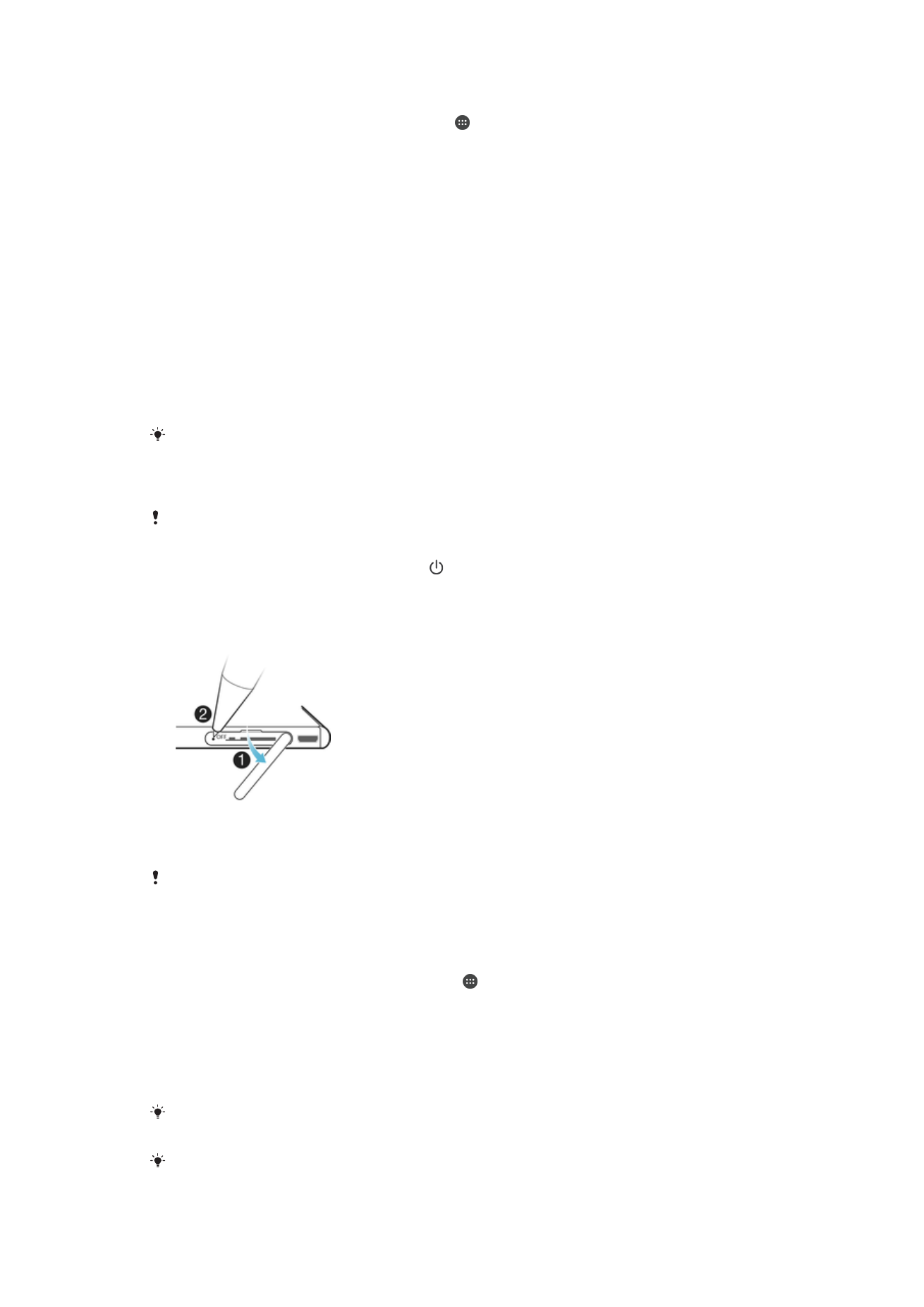
Ponovno pokretanje, resetovanje i popravka
Uređaju možete nametnuti da se ponovo pokrene ili ugasi ako prestane da se odaziva ili
neće normalno da se ponovo pokrene. Podešavanja ili lični podaci se ne brišu.
Svoj uređaj možete resetovati na originalna fabrička podešavanja. Ova radnja je ponekad
neophodna ako uređaj prestane da funkcioniše ispravno, ali imajte na umu da prvo
morate da napravite rezervnu kopiju ovih podataka na memorijskoj kartici ili u drugoj
memoriji koja nije interna ako želite da zadržite važne podatke. Dodatne informacije
potražite u odeljku
Pravljenje rezervne kopije i vraćanje sadržaja
na stranici 41.
Ako se vaš uređaj ne uključuje ili ako želite da resetujete softver uređaja, možete da
koristite aplikaciju Xperia™ Companion da biste popravili uređaj. Dodatne informacije o
korišćenju softvera Xperia™ Companion potražite u odeljku
Xperia™ Companion
na
stranici 39.
Ako delite uređaj sa više korisnika, morate da se prijavite kao vlasnik, tj. primarni korisnik, da
biste resetovali uređaj na originalna fabrička podešavanja.
Ponovno pokretanje uređaja
Uređaj možda neće uspeti da se ponovo pokrene ako je nivo napunjenosti baterije nizak.
Povežite uređaj sa punjačem i pokušajte da ga ponovo pokrenete.
1
Pritisnite i zadržite taster za napajanje .
2
U meniju koji se otvori tapnite na
Ponovno pokretanje. Uređaj se automatski
ponovo pokreće.
Prinudno isključivanje uređaja
1
Uklonite poklopac slota za memorijsku karticu.
2
Pomoću vrha olovke ili sličnog objekta pritisnite i držite taster OFF dok se uređaj
ne isključi.
Nemojte koristiti previše oštre objekte koji mogu oštetiti taster OFF.
Resetovanje na fabrička podešavanja
1
Napravite rezervnu kopiju svih važnih podataka uskladištenih u unutrašnjoj
memoriji da ne bi došlo do trajnog gubitka tokom procesa resetovanja.
2
Na ekranu Početni ekran tapnite na stavku .
3
Pronađite stavke
Podešavanja > Rezervna kopija i resetovanje > Fabričko
resetovanje podataka i tapnite na njih.
4
Tapnite na
Ponovo postavi telefon.
5
Ako je potrebno, nacrtajte obrazac za otključavanje ekrana ili lozinku ili PIN za
otključavanje ekrana da biste nastavili.
6
Da biste potvrdili, tapnite na
Obriši sve.
Da biste izbegli trajno oštećenje uređaja, nemojte ponovo pokretati uređaj dok je u toku
procedura resetovanja.
Vaš uređaj se ne vraća na prethodne verzije softvera Android™ nakon resetovanja na fabrička
podešavanja.
140
Ovo je Internet verzija ove publikacije. © Štampajte samo za privatnu upotrebu..
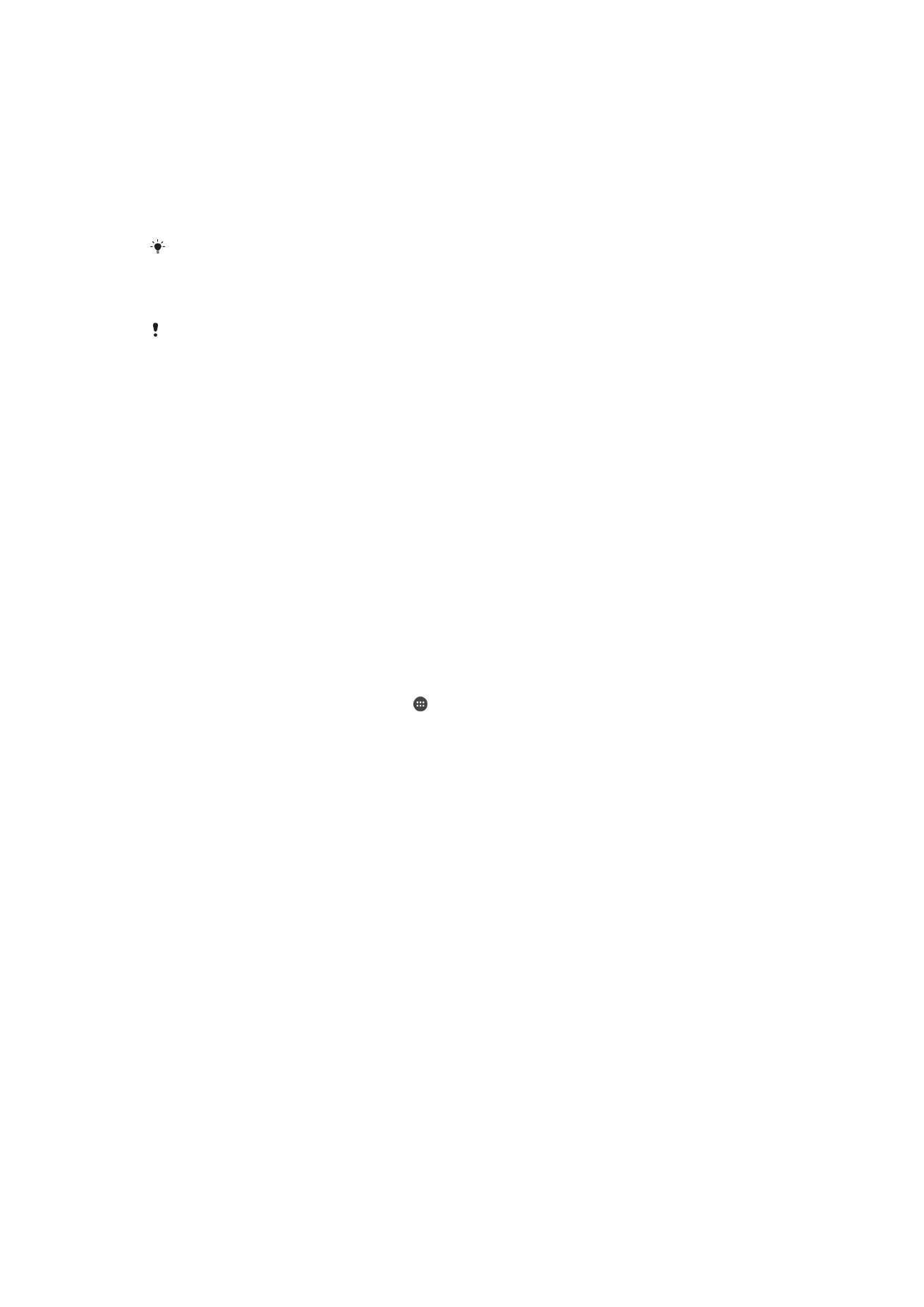
Popravka softvera uređaja
Ako zaboravite lozinku za otključavanje ekrana, PIN ili obrazac, možete da koristite
funkciju za popravku uređaja u aplikaciji Xperia™ Companion da biste izbrisali
bezbednosni sloj. Da biste obavili ovu operaciju potrebno je da obezbedite detalje za
prijavljivanje u vaš Google nalog. Pokretanjem funkcije za popravku ponovo instalirate
softver za uređaj i tokom tog procesa možete da izgubite neke lične podatke.
Ako ne možete da isključite uređaj da biste popravili softver, isključite ga prinudno.
Kada dobijete korisničko ime ili lozinku za novi Google™ nalog, možda ćete morati da
sačekate 72 sata da biste pomoću njih mogli da se prijavite na uređaj i oporavite ga.
Popravka softvera uređaja pomoću aplikacije Xperia™ Companion
Pre nego što obavite popravku softvera, proverite da li znate korisničko ime i lozinku za
Google™ nalog. U zavisnosti od bezbednosnih podešavanja, možda ćete morati da ih unesete
da biste ponovo pokrenuli uređaj nakon popravke softvera.
Ako se uređaj blokirao, stalno se ponovo pokreće ili neće da se pokrene pošto ste
ažurirali softver Xperia™, obavili popravku softvera ili fabričko resetovanje podataka,
pokušajte da prisilno isključite uređaj i da ga ponovo uključite. Ako se problem nastavi,
prisilno isključite uređaj, a zatim obavite popravku softvera prateći korake ispod:
1
Proverite da li je Xperia™ Companion instaliran na PC ili Mac
®
računaru.
2
Otvorite softver Xperia™ Companion na računaru i na glavnom ekranu kliknite na .
3
Pratite uputstva koja se prikazuju na ekranu da biste ponovo instalirali softver i
dovršili popravku.